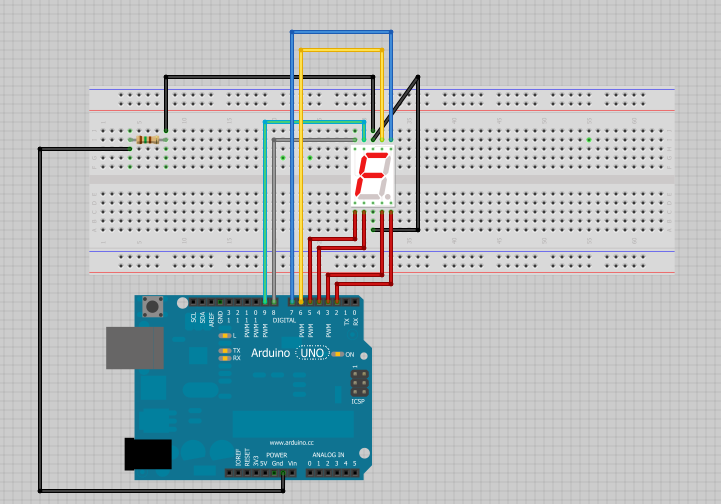Enib2014
De Wikidebrouillard.
Chaque Année, l'ENIB (Ecole Nationale d'Ingénieur de Brest, demande Aux petits débrouillards de former tous les étudiant à médiation scientifique et technique.
Ces 140 étudiants passent donc le mois de janvier à s'initier à la médiation scientifique. Pour cela les petits débrouillards ont conçus un module de formation d'une durée de 8 journées complètes.
contenu de l'intersemestre
Au menu :
- Point sur le coeur de la médiation scientifique : La démarche expérimentale et la démarche scientifique.
- Notions d'épistémologie et d'histoire des sciences.
- Notions de didactique et de pédagogie (connaissance des publics, élaborations de contenus, etc...).
- Initiation à l'écrit de vulgarisation.
Avec une série d'exercices pratiques
- Réalisation d'une fiche complète pour Wikidebrouillard sur des montages Arduino (Un tutoriel écrit + photos et vidéos).
- Réalisation d'une pastille radiophonique (écriture d'un texte + expression orale)
- Intervention scolaire auprès d'élèves d'écoles primaires.
tutoriels arduino
S'inscrire !!
Pour participer, il faut être inscrit ! La plupart d'entre vous saura s'inscrire sans difficulté ! Mais comme c'est un peu technique, voici comment faire en vidéo :
Inscrire sont projet
Remplir comme suit en ayant veillé à ce qu'un groupe n'ai pas le même projet !!! :
- groupe X : nom du projet Arduino (et lien vers sa page) : Afficheur 7 segments piloté par Arduino
composé de : machin, truc, bidule
- éléments de base pour la syntaxe Wikidebrouillard : http://wikidebrouillard.org/index.php/Anti-sèche
- Charte des vidéos : http://wikidebrouillard.org/index.php/Charte_vidéos
- Les logos pour les vidéos : http://wikidebrouillard.org/index.php/Logos_pour_les_vidéos
- Toutes es pages d'aides : http://wikidebrouillard.org/index.php/Catégorie:Aide
- Héberger ses vidéos ici : http://mediaspip.ptitdeb.infini.fr/medias/wikidebrouillard/
- les composants électronique Principaux composants électroniques
ATTENTION ! Vos vidéos seront à mettre ici : http://mediaspip.ptitdeb.infini.fr/medias/wikidebrouillard/
ressources pour les projets Arduino
- le logiciel Frizting pour générer des schémas : http://fritzing.org/home/
- le logiciel Arduino : http://arduino.cc
- le logiciel Processing : http://processing.org
Pour créer votre page tutoriel Arduino :
mettez le nom de votre projet et générez une page avec les différentes rubriques à remplir
Constitution des groupes le lundi 6 janvier 2014 :
Avec Hélène Bréard :
groupe 1 :
- Titre du projet : Capteur de distance
- Membre du groupe : Maxime Cadoret, David Cesar Santos et François Xavier Mahé
Présentation de l'expérience
L’expérience consiste à allumer l'afficheur 7 segments.
Nous allons afficher les chiffres de 0 à 9 un par un par l'intermédiaire de la carte Arduino Uno.
Matériel
-
 Un afficheur 7 segments
Un afficheur 7 segments
-
 La carte Arduino Uno
La carte Arduino Uno
-
 Le logiciel Arduino
Le logiciel Arduino
-
 Du fil électrique (noir, rouge…)
Du fil électrique (noir, rouge…)
-
 Une plaque labdec ou Breadboard
Une plaque labdec ou Breadboard
- Fichier:Résistance.jpg Une résistance de 150 Ohm
-
 Un ordinateur pour programmer
Un ordinateur pour programmer
L'expérience
La manipulation
La manipulation
- Télécharger et installer le logiciel Arduino.
- Placer l'afficheur 7 segments sur la plaque.
- Brancher les deux fils noirs dans la masse GND.
- Brancher les 8 fils dans les pins (de 2 à 8) de l'Arduino et les lier avec la plaque Adec.
- Brancher la résistance dans la plaque.
- Préparer le code du fonctionnement de la carte Arduino.
- Compiler le code et le charger vers la carte.
Que voit-on ?
À l’exécution du programme, l'afficheur 7 segments affiche les chiffres de 0 à 9 successivement.
Code
void setup() {
// initialiser le digital pin comme une sortie
pinMode(led1, OUTPUT);
pinMode(led2, OUTPUT);
pinMode(led3, OUTPUT);
pinMode(led4, OUTPUT);
pinMode(led5, OUTPUT);
pinMode(led6, OUTPUT);
pinMode(led7, OUTPUT);
pinMode(led8, OUTPUT);
}
void loop() {
//Compteur de 0 à 9
//************ 0 *************
digitalWrite(led1, HIGH); // fixe la led comme allumée
digitalWrite(led2, HIGH); // fixe la led comme allumée
digitalWrite(led3, HIGH); // fixe la led comme allumée
digitalWrite(led4, LOW); // fixe la led comme éteinte
digitalWrite(led5, HIGH); // fixe la led comme allumée
digitalWrite(led6, HIGH); // fixe la led comme allumée
digitalWrite(led7, HIGH); // fixe la led comme allumée
digitalWrite(led8, HIGH); // fixe la led comme allumée
delay(1000); // attendre 1 sec
//************ 1 *************
digitalWrite(led1, HIGH); // fixe la led comme éteinte
digitalWrite(led2, LOW); // fixe la led comme éteinte
digitalWrite(led3, LOW); // fixe la led comme éteinte
digitalWrite(led4, LOW); // fixe la led comme éteinte
digitalWrite(led5, LOW); // fixe la led comme éteinte
digitalWrite(led6, LOW); // fixe la led comme éteinte
digitalWrite(led7, HIGH); // fixe la led comme allumé
digitalWrite(led8, LOW); // fixe la led comme éteinte
delay(1000); // attendre 1 sec
//************ 2 *************
digitalWrite(led1, HIGH); // fixe la led comme allumée
digitalWrite(led2, HIGH); // fixe la led comme allumée
digitalWrite(led3, LOW); // fixe la led comme éteinte
digitalWrite(led4, HIGH); // fixe la led comme allumé
digitalWrite(led5, HIGH); // fixe la led comme allumé
digitalWrite(led6, HIGH); // fixe la led comme allumé
digitalWrite(led7, LOW); // fixe la led comme éteinte
digitalWrite(led8, LOW); // fixe la led comme éteinte
delay(1000); // attendre 1 sec
//************ 3 *************
digitalWrite(led1, HIGH); // fixe la led comme allumée
digitalWrite(led2, HIGH); // fixe la led comme allumée
digitalWrite(led3, LOW); // fixe la led comme éteinte
digitalWrite(led4, HIGH); // fixe la led comme allumé
digitalWrite(led5, LOW); // fixe la led comme éteinte
digitalWrite(led6, HIGH); // fixe la led comme allumé
digitalWrite(led7, HIGH); // fixe la led comme allumé
digitalWrite(led8, LOW); // fixe la led comme éteinte
delay(1000); // attendre 1 sec
//***** 4 *************
digitalWrite(led1, HIGH); // fixe la led comme allumée
digitalWrite(led2, LOW); // fixe la led comme éteinte
digitalWrite(led3, HIGH); // fixe la led comme allumé
digitalWrite(led4, HIGH); // fixe la led comme allumé
digitalWrite(led5, LOW); // fixe la led comme éteinte
digitalWrite(led6, LOW); // fixe la led comme éteinte
digitalWrite(led7, HIGH); // fixe la led comme allumé
digitalWrite(led8, LOW); // fixe la led comme éteinte
delay(1000);
//************ 5 *************
digitalWrite(led1, LOW); // fixe la led comme éteinte
digitalWrite(led2, HIGH); // fixe la led comme allumée
digitalWrite(led3, HIGH); // fixe la led comme éteinte
digitalWrite(led4, HIGH); // fixe la led comme éteinte
digitalWrite(led5, LOW); // fixe la led comme éteinte
digitalWrite(led6, HIGH); // fixe la led comme allumée
digitalWrite(led7, HIGH); // fixe la led comme allumée
digitalWrite(led8, LOW); // fixe la led comme éteinte
delay(1000); // attendre 1 sec
//************ 6 *************
digitalWrite(led1, LOW); // fixe la led comme éteinte
digitalWrite(led2, HIGH); // fixe la led comme allumée
digitalWrite(led3, HIGH); // fixe la led comme allumée
digitalWrite(led4, HIGH); // fixe la led comme allumée
digitalWrite(led5, HIGH); // fixe la led comme allumée
digitalWrite(led6, HIGH); // fixe la led comme allumée
digitalWrite(led7, HIGH); // fixe la led comme allumée
digitalWrite(led8, LOW); // fixe la led comme éteinte
delay(1000); // attendre 1 sec
//************ 7 *************
digitalWrite(led1, HIGH); // fixe la led comme allumée
digitalWrite(led2, HIGH); // fixe la led comme allumée
digitalWrite(led3, LOW); // fixe la led comme éteinte
digitalWrite(led4,LOW); // fixe la led comme éteinte
digitalWrite(led5,LOW); // fixe la led comme éteinte
digitalWrite(led6, LOW); // fixe la led comme éteinte
digitalWrite(led7, HIGH); // fixe la led comme allumée
digitalWrite(led8, LOW); // fixe la led comme éteinte
delay(1000); // attendre 1 sec
//************ 8 *************
digitalWrite(led1, HIGH); // fixe la led comme allumée
digitalWrite(led2, HIGH); // fixe la led comme allumée
digitalWrite(led3, HIGH); // fixe la led comme allumée
digitalWrite(led4, HIGH); // fixe la led comme allumée
digitalWrite(led5, HIGH); // fixe la led comme allumée
digitalWrite(led6, HIGH); // fixe la led comme allumée
digitalWrite(led7, HIGH); // fixe la led comme allumée
digitalWrite(led8, LOW); // fixe la led comme éteinte
delay(1000); // attendre 1 sec
//************ 9 *************
digitalWrite(led1, HIGH); // fixe la led comme allumée
digitalWrite(led2, HIGH); // fixe la led comme allumée
digitalWrite(led3, HIGH); // fixe la led comme allumée
digitalWrite(led4, HIGH); // fixe la led comme allumée
digitalWrite(led5, LOW); // fixe la led comme éteinte
digitalWrite(led6, HIGH); // fixe la led comme allumée
digitalWrite(led7, HIGH); // fixe la led comme allumée
digitalWrite(led8, LOW); // fixe la led comme éteinte
delay(1000); // attendre 1 sec
}
Explications
De manière simple
On a demandé à l'ordinateur de réaliser un compteur via la carte Arduino. Pour cela, on a écrit un code qui gère la carte Arduino afin d'afficher les nombres de 0 à 9 successivement.
Questions sans réponses
Peut-on afficher des chiffres en tapant sur le clavier, sans l'exécution pas à pas de l'afficheur 7 segments ?
Allons plus loin dans l'explication
On a codé l'Arduino à l'aide du langage C afin qu'il puisse afficher les chiffres de 0 à 9. Le code source contient des fonctions « digitalWrite » qui permettent d'allumer des Leds précises selon des paramètres en entrée. La fonction ' digitalWrite ' envoie à chaque exécution le code approprié à chaque led précise pour l'allumer.
Liens avec d'autres expériences
Expériences sur Wikidébrouillard
D'autres expériences utilisant l'Arduino sont disponible dans ce wiki. Vous pouvez les retrouver ici : Catégorie : Arduino.
Autres expériences
Vous pouvez retrouver une multitude d'expériences sur l'arduino sur Arduino forum.
Applications : liens avec le quotidien
L’intérêt de ce projet est de savoir comment les compteurs, les horloges et les chronomètres sont réalisés.
groupe 2 :
- Titre du projet : Contrôle de Google Earth avec l'Arduino
- Nom des participants : Arthur le Guennec, Jules Mauffret, Pol Mordel, Simon Tartière
groupe 3 :
- William Le Billan, Amandine Trolet, Carole Corre, Yoann Diquelou
- Titre du projet: Horloge Arduino
groupe 4 :
Lucas Campion, Jérémy Labrado, Pierre-Marie Passelande, Gaël Roue, Julien Roussel
groupe 5 :
Soukaïan Charkaoui, Ayoub El Goss, Mehdi Boutlast, Ayoub Nissoul, Ismael Qouiqa
groupe 6 :
Magali Hautcoeur, Su Xin, Leila Boulmane, Abdelmalek Outalaaint, Anas Hamdi
groupe 7 :
Loïc Bouilly, Thomas Saliou, Rémi Gauthier, Valerian Saliou
groupe 8 :
Joseph Allard, Vincent Freyssinet, Antoine Le Guen, Alexandre Nader.
Avec Antony Auffret :
groupe 1
- Titre du projet : Bras Robotisé piloté par nunchuk arduino
- Nom des participants : AZELMAT Hamza, BRIAND Jean-Philippe, JAZDZYK Romain, MOREL Ronan
groupe 2
groupe 3
titre du projet : Station météo Arduino
groupe 4
Titre du projet : CAPTEUR DE VITESSE EMBARQUÉ ARDUINO
Nom des participants : Yann ALTENBURGER, Mathieu ALLAIN, Briac AUGER, Cyril PLANTIER, François BABIN
groupe 5
Titre du projet : Sortie Audio pilotée par Arduino - Description à venir.
Participants : CAROUPANAPOULLE Clarisse, TEFAATAU Henrey, LE PRINCE Florent, BAILLY Antoine, DAYOT William
groupe 6
groupe 7
groupe 8
Constitution des groupes le mardi 7 janvier 2014 :
Avec Hélène Bréard :
groupe 1
groupe 2
groupe 3
groupe 4
groupe 5
groupe 6
groupe 7
groupe 8
Avec Antony Auffret :
- groupe 1
- groupe 2
- groupe 3
- groupe 4 : Robot autonome de type Roomba ( http://wikidebrouillard.org/index.php/Robot_autonome_de_type_Roomba)
Composé de : Victor Renault, Elliot Le Borgne, Lasson François, Nguyen Fidel, Oger Alexandre )
- groupe 5
- groupe 6
- groupe 7
- groupe 8
Idées de tutoriels Arduino à réaliser :
- http://www.semageek.com/tuto-comment-fabriquer-un-notificateur-de-mails-avec-un-arduino/
- http://air.imag.fr/index.php/Travaux_Pratiques_Arduino
- http://www.mac4ever.com/actu/83840_charger-son-smartphone-grace-a-un-mur-de-piles-usagees